Диагностика блока питания компьютера
Способ 1. Самый быстрый. Заменить блок питания на заведомо рабочий.
Способ 2. Подручными средствами. Замкнуть скрепкой или проволокой два контакта на один из которых приходит зеленый провод, на другой черный (не принципиально какой именно главное черный), при подаче питания вентилятор на БП должен закрутиться, если закрутился вероятность процентов 70 что БП живой, если нет — 100% БП мертв.
Способ 3. С помощью мультиметра. Самый затратный по времени, но при этом самый надежный способ. Черный щуп мультиметра вставляем в любой свободный GND разьем, красным тестируем напряжение.
При выключенном ПК (но подключенным к электрической сети) проверяем PIN9 (пурпурный провод) на нем должно быть +5V ±10% если напряжение больше или меньше меняем блок питания.Далее проверяем напряжение на контакте PS_on (зеленый провод) на нем должно быть напряжение в 3-5В, если напряжения нет отключаем кнопку от материнской платы (Power S/W). Если после этого напряжение появилось виновата кнопка если нет БП.
Если напряжение на пинах 9 и 14 в норме, пытаемся запустить ПК сначала кнопкой, если не получается, замыканием контактов Power S/W. При потытках запустить ПК напряжение на 14 контакте должно падать до нуля. Если этого не происходит и ПК не запускается, то скорее всего причина в неисправной мат. плате или ЦП.
При нуле на 14 пине после нажатия кнопки, проверяем Pin 8 (Серый, Power_OK) он должен иметь напряжение ~3-5V, это означает что выходы +12V +5V и +3.3V находятся на нормальном уровне и держат его достаточное время, что дает процессору сигнал стартовать. Если напряжение ниже 2.5V то ЦП не получает сигнала к старту. В таком случае виноват блок питания.
Если предыдущие тесты результатов не дали или ПК включается, но работает не стабильно, остается проверить напряжение на всех пинах. Стандартное напряжение:
Практика
Разберите блок, снимите плату и разрядите конденсаторы сетевого выпрямителя лампой накаливания.
Шаг 1
Начинаем с внешнего осмотра. На этом этапе выявляются вздутые конденсаторы, сгоревшие элементы схемы – варисторы, резисторы. Также нужно внимательно осмотреть плату с обратной стороны для выявления плохой пайки или подгоревших участков. Обнаруженные детали заменяются, плата очищается и пропаивается. Соблюдайте полярность при установке элементов.
Проверьте, насколько легко вращается вентилятор охлаждения, зачастую именно он является причиной перегрева блока.
Шаг 2
Проверяем сетевой предохранитель, диоды моста выпрямителя. Если предохранитель сгоревший, в цепи есть короткое замыкание, которое нужно найти и устранить. Для этого проверяем отдельно каждый диод моста выпрямителя. Помните, диод может быть не только пробит, но и иметь незначительную утечку в обратном направлении – при проверке отпаивайте один контакт элемта.
Исправный мост должен иметь бесконечное сопротивление на входе. На выходе моста, при подключении тестера, сопротивление должно измениться от низкого до высокого. Это происходит из-за заряда подключенных параллельно конденсаторов.
Шаг 3, если есть схема активного PFC
Транзисторы ключей схемы PFC (см. схему в первой части) подключены через дроссель параллельно выпрямителю напряжения сети. При пробое транзисторов вход оказывается закороченным и сгорает предохранитель. Как правило, вместе с ключами выходят из строя резисторы, подключенные к затворам и микросхема PWM-контроллера. Как проверить работу схемы PFC, рассмотрим ниже.
Шаг 4
Проверяем транзисторы ключей преобразователя. Транзисторы подключены таким образом, что пробой одного из них может не вызвать замыкания питания и сгорания предохранителя, при этом блок питания просто не запускается.
Причиной неисправности в этом узле часто служат электролитические конденсаторы, подключенные к базе. При их утечке или потере емкости, транзистор переходит из ключевого режима работы в усилительный, что вызывает перегрев элемента.
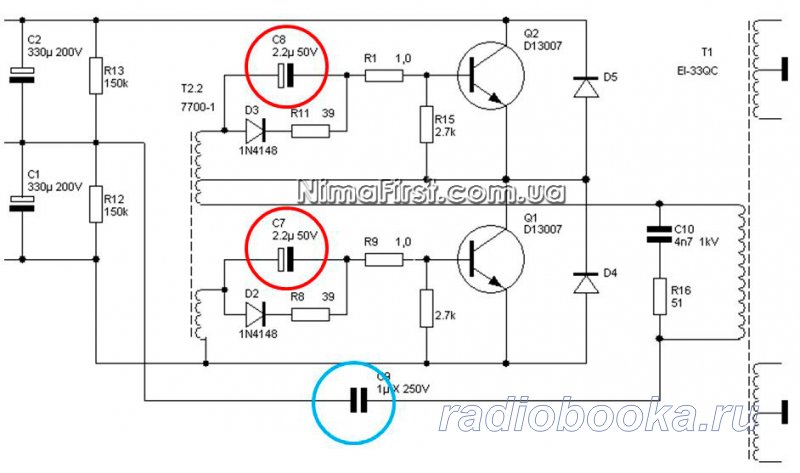
Эти элементы и конденсатор, обозначенный синим кругом на схеме выше, также являются причиной потери выходной мощности блока питания компьютера. При этом подключенный к системной плате блок не запускается, а без нагрузки работает. Из-за неисправности этих конденсаторов повышаются пульсации на выходе блока питания, что приводит к перезагрузкам и сбоям в работе системы. Эти элементы нужно обязательно выпаивать и проверять.
Если пробиваются транзисторы ключей, резисторы и диоды, подключенные к базе, часто также сгорают.
Шаг 5
Неисправность, рассмотренная в предыдущем шаге, зачастую вызвана завышенным напряжением питающей сети. Источник питания +5в дежурного режима работает постоянно и из-за скачков напряжения страдает первым. Наступила очередь его проверки.
При пробое силового транзистора нужно проверить, а лучше вообще заменить на заведомо исправные все полупроводниковые элементы схемы – транзисторы, диоды, оптопару. Затем проверяем все резисторы и конденсаторы, выпаивая их по очереди. Почему все?
Это очень капризная и важная часть блока питания, от нее запитана микросхема ШИМ-контроллера и схема включения материнской платы. При выходе источника из режима стабилизации, на эти узлы подается завышенное напряжение, что в лучшем случае приводит к сгоранию ШИМ-контроллера блока, а в худшем – потере материнской платы.
Второй случай, когда источник не запускается, +5 дежурного на выходе просто нет. Начальное напряжение для запуска схема получает через резисторы, подключенные к +310в. Зачастую они подгорают, изменяя значение своего сопротивления на гораздо большее, хотя внешне выглядят исправными. Учитывая высокие значения сопротивления резисторов при проверке детали нужно обязательно выпаивать.
Схема также может не запускаться из-за замыкания или перегрузки выходных цепей. Виновником этого может быть пробитый диод выпрямителя, сгоревший ШИМ-контроллер или устанавливаемый в качественных блоках питания защитный стабилитрон.
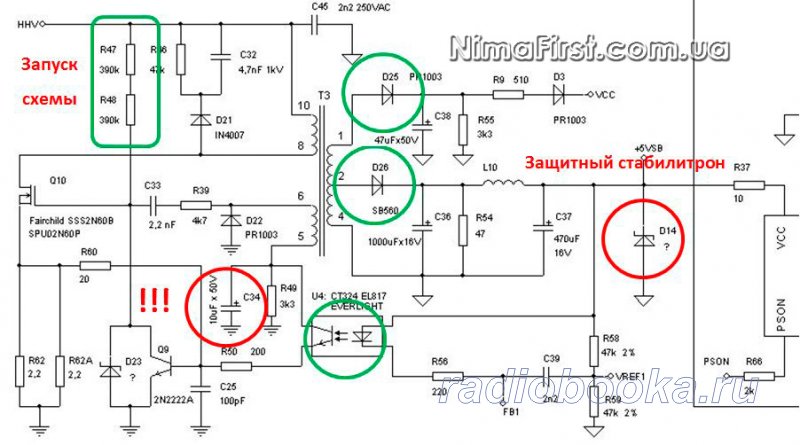
Всегда проверяйте конденсатор, обозначенный на схеме выше восклицательными знаками. От его исправности зависит значение выходного напряжения блока питания, а расположен он в зоне с повышенной рабочей температурой. Если в схеме блока не установлен защитный стабилитрон, именно из-за этого конденсатора выходит из строя материнская плата.
Шаг 6
Переходим к выпрямителям выходных напряжений. Выпрямители собраны на спаренных диодах, проверяем от центрального вывода оба крайних на наличие пробоя. Нужно обязательно проверить все элементы схемы стабилизатора 3.3в, потому что блоки с микросхемой ШИМ-контроллера TL494 не имеют обратной связи для контроля этого выхода. Блок питания будет запускаться вхолостую, но не работать под нагрузкой.
Также проверьте диоды выпрямителей для напряжений -5в, -12в. Учитывайте, что каждый выход блока нагружен низкоомным резистором, если появились сомнения в исправности одного из диодов, элемент лучше выпаять.
Шаг 7
Добрались до микросхемы ШИМ-контроллера. Возможности проверки исправности микросхемы без включения блока питания ограничены. Но, если в шаге 5, были обнаружены какие либо неисправности, а тем более, если при внешнем осмотре найден сгоревший резистор в цепи питания ШИМ-контроллера, микросхему нужно заменить заведомо исправной.
Выходы микросхемы подключены к двум транзисторам (C945 или 2N2222), если меняете микросхему, проверьте их также.
Шаг 8
После устранения всех неисправностей обнаруженных в предыдущих шагах, блок можно подключить к питающей сети, конечно при соблюдении всех мер предосторожности.
Если при подключении сгорел сетевой предохранитель – возвращаемся к шагу 1 и следующим, чтобы найти пропущенную неисправность.
Измеряем значение напряжения дежурного режима +5в на 9 ( фиолетовый ) контакте разъема. Подключаем нагрузку, подойдет резистор сопротивлением 3-4Ом мощностью около 7Ватт. Снова измеряем напряжение.

Если блок питания выдает заниженное значение (4.3в — 4.8в) нужно заменить оптопару, TL431 и электролитические конденсаторы схемы стабилизатора. Напряжения нет вообще, повторяем шаг 5.
При нормальной работе источника дежурного питания, напряжение на входе PS ON (14, зеленый ) в пределах 2.3-5в, на остальных– 0в. Замыкаем 14 и 15 контакты перемычкой, блок должен запуститься.
Если старта не произошло, возвращаемся к шагу 4. Возможна ситуация, когда блок питания запустился на короткий промежуток времени, при этом дернулся вентилятор. Это происходит при неисправности выходных выпрямителей или микросхемы ШИМ-контроллера, снова проходим шаги 6 и 7.
Для блоков с системой активной PFC на этом этапе нужно проверить работоспособность схемы. Измеряем напряжение на конденсаторе сетевого выпрямителя, схема PFC поддерживает его значение в пределах 380-400в, если прибор показывает 310в – схема не работает и нужно повторить шаг 3.
У запущенного блока измеряем напряжение на выходе PG (8, серый ), правильное значение +5в. Затем проверяем все выходные напряжения — +12в, -12в, +5в, -5в, +3.3в. Нагружать при тестировании все выходы блока было бы правильно, но часто проблематично. Поэтому можно ограничиться нагрузкой каждого выхода по-отдельности. Для нагрузки можно использовать автомобильные лампы накаливания подходящей мощности.
Компьютер после ремонта блока питания обязательно нужно тестировать в течение 3-6 часов.
Упаковка и комплект поставки
Блоки питания Silencer являются продукцией компании OCZ, точнее ее подразделения PC Power & Cooling, купленного в 2007 году (о покупках компании OCZ я уже писал в обзоре их SSD на AppleInsider, поэтому повторяться не буду). С момента покупки, это подразделение трудится над премиум-решениями в области питания компьютеров.

Очень примитивным, но зачастую действенным способом оценки качества блока питания можно считать оценку «на вес». Разумеется, это метод очень грубый, но в большинстве случаев действенный, так как хороший блок питания весить мало явно не должен: слишком много всего должно быть внутри. Silencer по этому критерию сразу проходит первую проверку: вес коробки превышает солидные 3 кг. Сама коробка оформлена с чувством вкуса: белый картон, минимум надписей на передней поверхности, основные детали сзади. Понятно, что упаковка — не основной критерий выбора для блока питания, но приятно, что даже этому уделяется внимание.

В коробке лежат два матерчатых мешка (внимание к деталям продолжается), в одном находится сам блок питания, в другом — сменные кабели для подключения периферии. Дополнительные кабели крепятся к четырем- и пятипиновым «авиационным» разъемам и надежно фиксируются гайкой. Четырехпиновые служат для питания видеокарт, пятипиновые — для дисков и периферии. Наличие на разъеме выступа-ключа не позволит что-то сделать неправильно даже самому сильному и глупому пользователю. Благодаря этому вы сможете подключить столько кабелей, сколько вам надо, и ни одним больше. Любители прозрачных окошек должны быть в восторге. Дополнительный плюс — блок питания покрашен в снежно-белый цвет, что также смотрится необычно и интересно. Основные кабели питания для материнской платы — несъемные (куда ж без них-то).
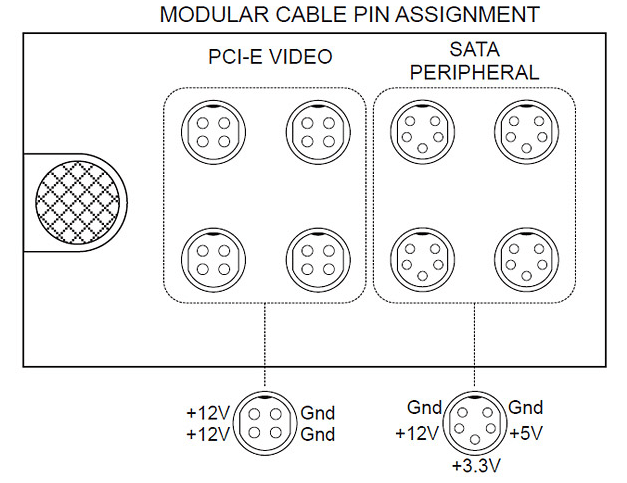
Кроме того, в комплекте вы получите: сетевой шнур, несколько стяжек и 4 винта с накатанными головками для установки БП в корпус.

В остальном блок питания внешне выглядит практически стандартно: большой вентилятор, решетка на задней панели для обеспечения вывода воздуха, вход для сетевого шнура и выключатель питания. На задней панели, правда, присутствует еще один необычный элемент: переключатель режима работы вентилятора (солидный зверь от Globe Fan, 140 х 140 мм, до 2000 оборотов). Оправдывая свое название, Silencer поддерживает особый тихий режим работы, при котором вентилятор при нагрузке до 350 ватт практически не вращается, обеспечивая невероятно тихую работу. Поэтому, если ваш компьютер не часто бывает загружен на полную, включить этот режим — более чем удачная идея. Во втором режиме вентилятор работает все время, регулируя обороты в зависимости от нагрузки и температуры. Я бы советовал включать этот режим, когда компьютер находится в помещении с повышенной температурой.

Ремонт блока питания пошагово — проверка и замена конденсаторов
Проблема завышенного напряжения дежурки заключается в банальном увеличении ESR электролитических конденсаторов в цепях питания. Ищем эти конденсаторы на схеме и проверяем их. Нам понадобится ESR метр.

Проверяю первый конденсатор в цепи дежурного питания.
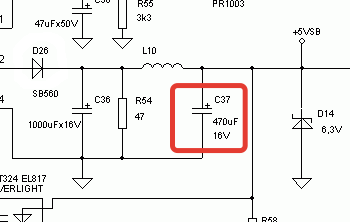

ESR в пределах нормы. Проверяем второй.
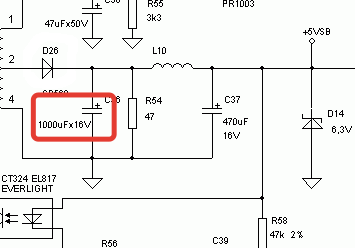

Ждем, когда на экране мультиметра появится какое-либо значение, но ничего не меняется.

По крайней мере, один из виновников проблемы найден. Перепаиваем конденсатор на точно такой же по номиналу и рабочему напряжению, взятый с донорской платы блока питания. Здесь остановимся подробнее.
Если вы решили поставить в блок питания ATX электролитический конденсатор не с донора, а новый, обязательно покупайте LOW ESR конденсаторы, а не обычные. Обычные конденсаторы плохо работают в высокочастотных цепях, а в блоке питания именно такие цепи.
Итак, включаем блок питания и снова замеряем напряжение на дежурке. Наученные горьким опытом уже не торопимся ставить новый защитный стабилитрон и замеряем напряжение на дежурке, относительно земли. Напряжение 12 вольт и раздается высокочастотный свист.
Далее мы попробовали поменять конденсатор емкостью 10 мкФ. Это одна из типичных неисправностей данного блока питания
Замеряем ESR на конденсаторе.


Результат, как и в первом случае: прибор зашкаливает.
Некоторые говорят, мол зачем собирать какие-то приборы, типа вздувшиеся нерабочие конденсаторы итак видно — они припухшие или вскрывшиеся розочкой.

С одной стороны, мы согласны с этим. Но это касается только конденсаторов большого номинала. Конденсаторы относительно небольших номиналов не вздуваются. В их верхней части нет насечек, по которым они могли бы раскрыться. Поэтому их просто невозможно определить на работоспособность визуально. Остается только менять их на заведомо рабочие.
Итак, мы нашли второй нужный конденсатор и на всякий случай измерили его ESR. Оно оказалось в норме. После впаивания второго конденсатора в плату, включаем блок питания клавишным выключателем и измеряем дежурное напряжение. То, что и требовалось — 5,02 вольта.
Измеряем все остальные напряжения на разъеме блока питания. Все соответствуют норме. Отклонения рабочих напряжений менее 5 %. Осталось впаять стабилитрон на 6,3 Вольта.
К слову, мы долго думали, почему стабилитрон именно на 6,3 Вольта, когда напряжение дежурки равно +5 Вольт? Логичнее было бы поставить на 5,5 вольт или аналогичный, если бы он стоял для стабилизации напряжения на дежурке. Скорее всего этот стабилитрон стоит здесь как защитный, чтобы в случае повышения напряжения на дежурке выше 6,3 Вольт, он сгорел и замкнул накоротко цепь дежурки, отключив тем самым блок питания и сохранив материнскую плату от сгорания.
Вторая функция этого стабилитрона, скорее всего, защита ШИМ-контроллера от поступления на него завышенного напряжения. Так как дежурка соединена с питанием микросхемы через достаточно низкоомный резистор, на 20 ножку питания микросхемы ШИМ поступает почти то же самое напряжение, что и на дежурке.
Распиновка основных разъемов БП
Также нужно знать, что бывают устройства с основными разъемами на 20 и 24 pin (контакта), но особой роли это не играет, действия, описанные ниже будут идентично для обоих типов БП.
Но важно знать распиновку данных разъемов. На схеме ниже слева видна распиновка на 24 pin, на 20 пин справа.
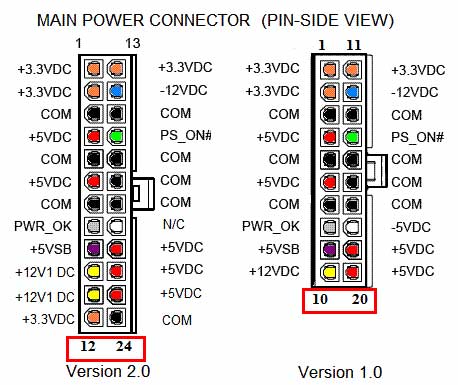
Как видно из схемы основное напряжение, которое выдает устройство 3,3/5/12В.
Немного информации в помощь
Для того, чтобы вам было легче понять, какое напряжение с блока питания вы получите, я составил небольшую таблицу. Пользоваться ей нужно по такому принципу: положительное напряжение + ноль =итог.
| Положительное | Ноль | Итог |
| +12V | 0V | +12V |
| +5V | -5V | +10V |
| +12V | +3,3V | +8,7V |
| +3,3V | -5V | +8,3V |
| +12V | +5V | +7V |
| +5V | 0V | +5V |
| +3,3V | 0V | +3,3V |
| +5V | +3,3V | +1,7V |
| 0V | 0V | 0V |
А вы знаете, что не пропустите ни один наш материал, если оформите подписку? Оформить подписку легко: достаточно лишь ввести свой email в форму под этой статьей и нажать на кнопку «Подписаться на рассылку». И вы всегда будете в курсе наших публикаций!
Надеюсь, сегодняшняя статья была понятна и полезна. Теперь вы знаете, как получить нужное напряжение с блока питания компьютера и каким образом взять 12 Вольт. Однако помните, что обращение с электроприборами требует соблюдения правил техники безопасности. В случае, если вы не уверены в своих знаниях, лучше попросить помощи у профессионала.











